Отчет «Сообщения» поможет вам получить представление об общей эффективности сообщений. Этот отчет поможет вам понять:
Объем входящих сообщений с разных каналов.
Количество исходящих сообщений, отправленных с платформы, по каналу, источнику, типу и подтипу.
Статус доставки исходящих сообщений (Отправлено, Доставлено, Прочитано, Не удалось) на платформе.
Перейдите в модуль Отчеты и нажмите Сообщения.

Частота и дата — Выберите диапазон дат из раскрывающегося списка, который будет применен к отчету. Кроме того, вы можете определить диапазон дат по частоте. Доступны следующие варианты:
Сегодня
Вчера
Последние 7 дней
Последние 14 дней
Последние 30 дней
В этом месяце
Прошлый месяц
+ Добавить фильтр — Вы можете уточнить вид компонентов отчета, добавив больше фильтров. Доступны следующие фильтры:
Канал. Каналы, удаленные из рабочей области, недоступны для выбора. Однако в отчет будут включены данные с этих удаленных каналов.
Контакт
Источник исходящего сообщения
Тип исходящего сообщения
Команда
Пользователь
Название трансляции
Очистить все — Вы можете использовать эту опцию, чтобы сбросить фильтры до значений по умолчанию.
Вы можете столкнуться с диаграммой со следующим сообщением:
- Выбранные фильтры здесь неприменимы: Это означает, что выбранные вами фильтры неприменимы к диаграмме.
- Для выбранных фильтров нет применимых данных: Это означает, что для выбранных фильтров нет доступных данных, например, диаграмма новая и доступна только для даты, более поздней, чем выбранный диапазон дат.
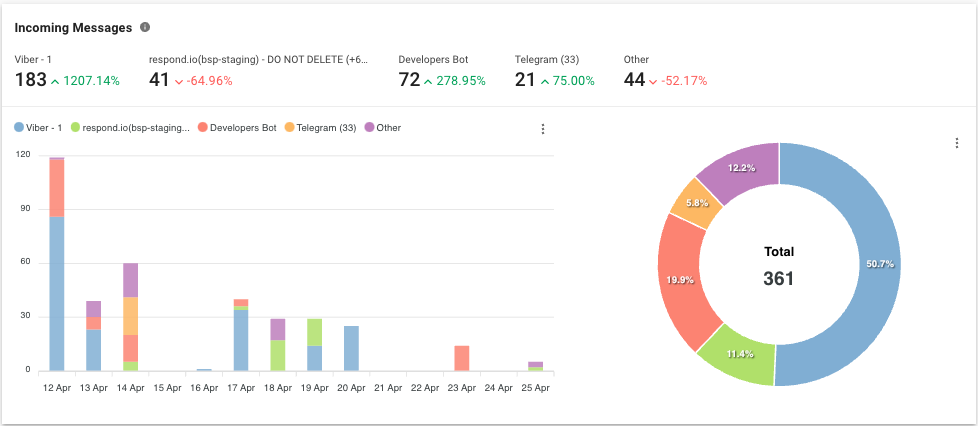
Метрика
Количество сообщений, полученных за выбранный период по каналу.
Гистограмма
Количество сообщений, полученных за выбранный период по каналу.
Диаграмма Pie
Процент и общее количество сообщений, полученных за выбранный период по каналу.
Диаграмму можно сгруппировать по Каналу, Источнику исходящего сообщения, Типу исходящего сообщения и Подтипу исходящего сообщения.
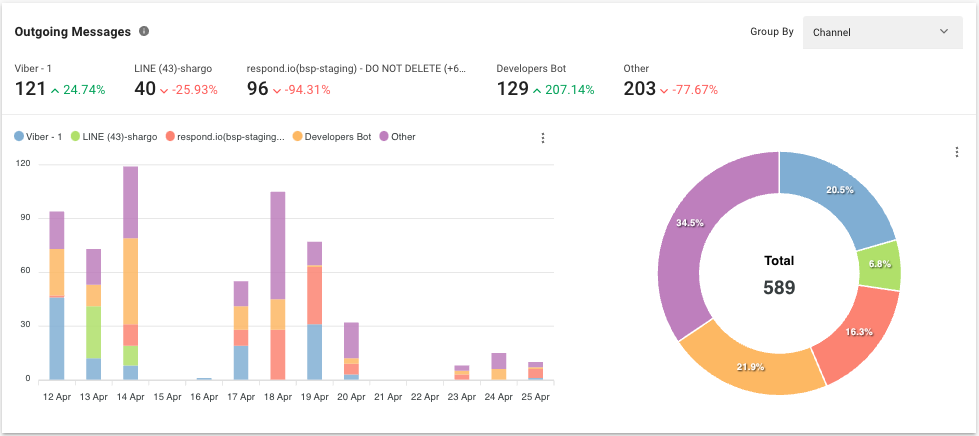
Метрика
Количество сообщений, отправленных за выбранный период по каналу.
Гистограмма
Количество сообщений, отправленных за выбранный период по каналу.
Диаграмма Pie
Процент и общее количество сообщений, отправленных за выбранный период по каналу.
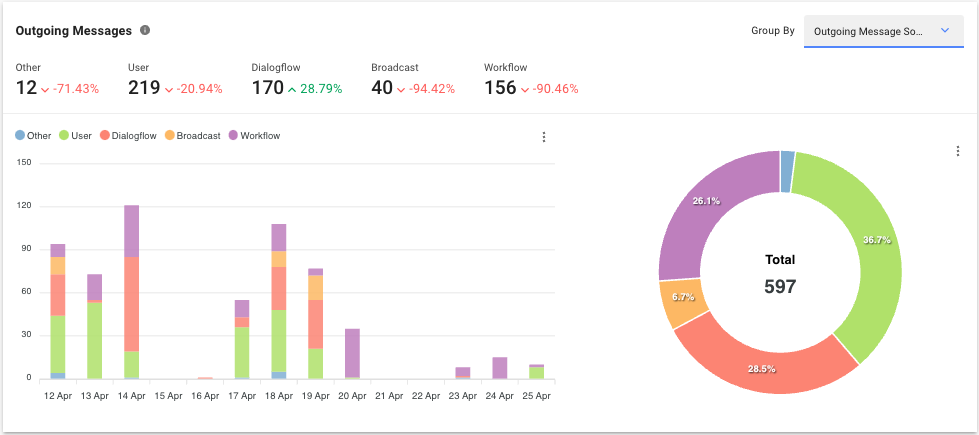
Метрика
Количество сообщений, отправленных за выбранный период по источнику.
Сообщения можно отправлять следующими способами:
Источник | Описание |
|---|---|
Пользователь | Сообщение было отправлено пользователем из модуля «Входящие». |
Bot | Сообщение было отправлено с использованием интеграции DialogFlow. |
Рассылка | Сообщение было отправлено с помощью функции «Трансляция» в рабочей области. |
Автоматизация | Сообщение было отправлено с шага рабочего процесса. |
API разработчика | Сообщение было отправлено через вызов API разработчика. |
Zapier | Сообщение было отправлено из проекта Zapier. |
Make | Сообщение отправлено из действия «Сделать». |
Эхо-сообщение | Сообщение было отправлено с другой платформы или канала. |
Реклама Click-to-Chat | Сообщение было отправлено после нажатия на рекламу. |
Гистограмма
Количество сообщений, отправленных за выбранный период по источнику.
Диаграмма Pie
Процент и общее количество сообщений, отправленных за выбранный период по источнику.
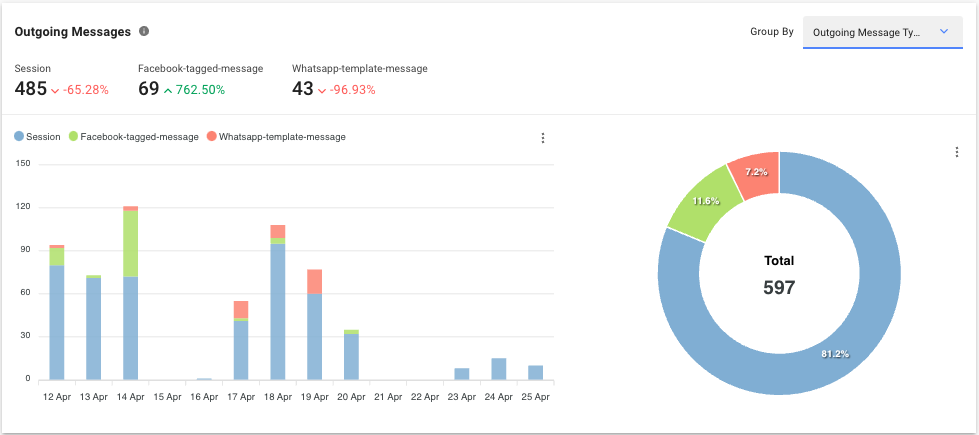
Метрика
Количество сообщений, отправленных за выбранный период, по типу.
Существует 3 типа исходящих сообщений:
Тип | Описание |
|---|---|
Сессия | Отправленное сообщение было обычным сообщением. |
Тег сообщения Facebook | Отправленное сообщение было помечено тегами Facebook. |
Шаблоны сообщений WhatsApp | Сообщение было отправлено с использованием шаблона сообщения WhatsApp. |
Гистограмма
Количество сообщений, отправленных за выбранный период, по типу.
Диаграмма Pie
Процент и общее количество сообщений, отправленных за выбранный период, по типу.
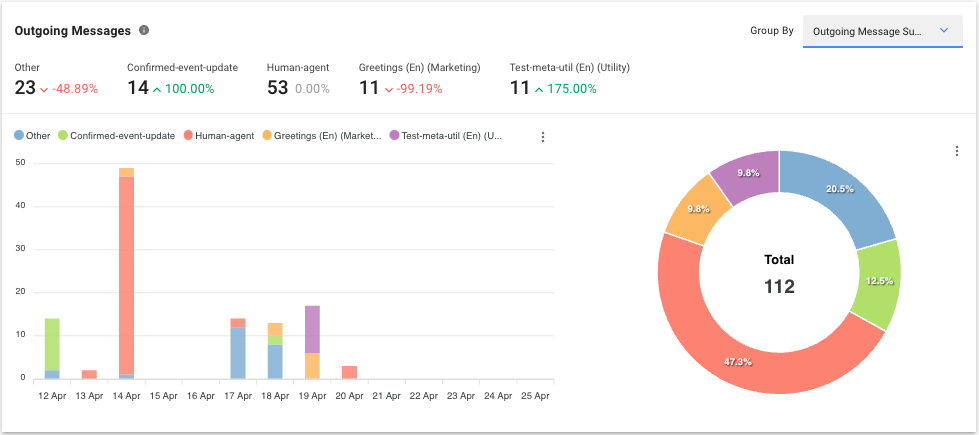
Метрика
Количество сообщений, отправленных за выбранный период, по подтипам. Подтип применим только к каналу Facebook, когда отправляется тег сообщения, и к каналу WhatsApp, когда отправляется шаблон сообщения WhatsApp.
Для тегов сообщений Facebook — метрика разбивается по тегам Facebook, использованным для отправки сообщения.
Для шаблона сообщения WhatsApp — метрика разбита по названию шаблона, использованного для отправки сообщения.
Гистограмма
Количество сообщений, отправленных за выбранный период, по подтипам.
Диаграмма Pie
Процент и общее количество сообщений, отправленных за выбранный период, по подтипам.
- Отслеживание статуса доставки сообщений возможно только до 30 дней. Так, например, если сообщение будет прочитано только через 30 дней, статус доставки больше не будет обновляться до Прочитано.
- Если у контактов отключены уведомления о прочтении в настройках конфиденциальности приложения WhatsApp', прочитанные ими сообщения не будут отражены в метрике прочтений . Вместо этого они будут отражены в метриках Отправлено и Доставлено . Это может привести к расхождению между количеством прочитанных и доставленных сообщений.

Метрика
Количество и процент исходящих сообщений за выбранный период по статусу доставки, т.е. Отправлено, доставлено, прочитано и не доставлено.
Линейный график
Количество исходящих сообщений за выбранный период по статусу доставки, т.е. Отправлено, доставлено, прочитано и не доставлено.
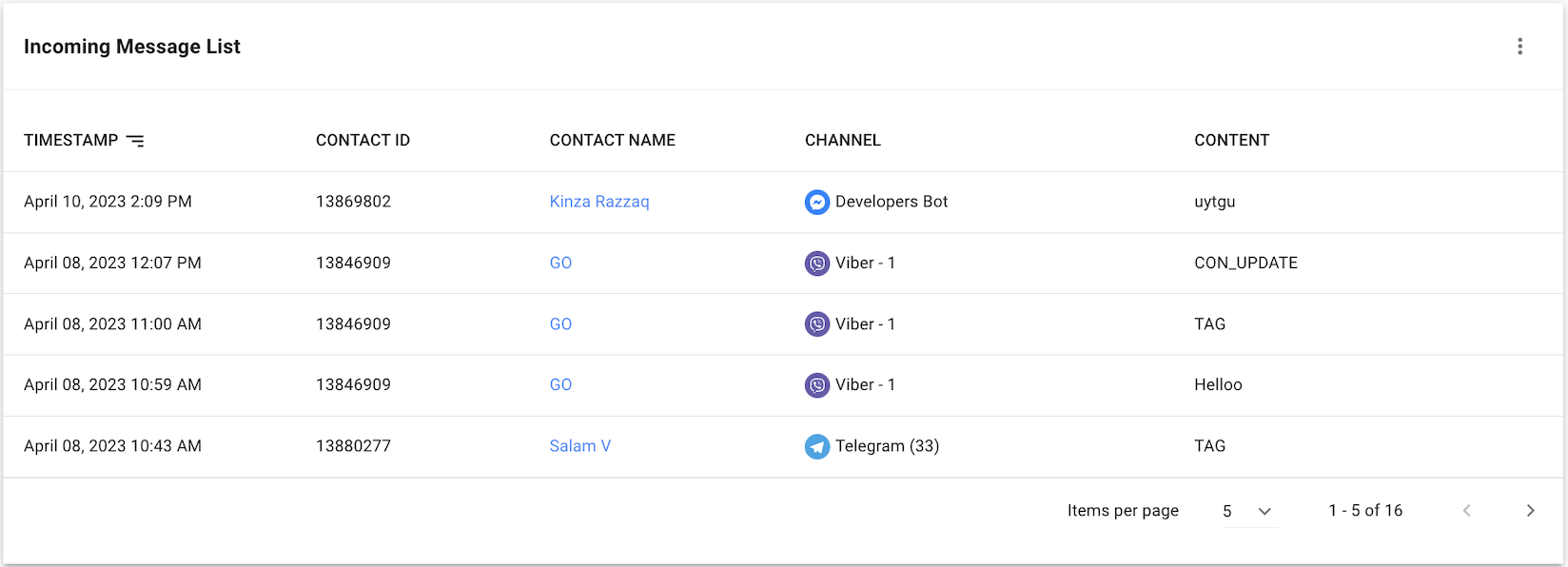
В этом списке вы можете просмотреть сведения о каждом сообщении, полученном от контакта.
Подробнее о каждом столбце читайте в следующей таблице:
Заголовки таблицы | Описание |
|---|---|
Временная метка | Дата и время получения сообщения. |
ID контакта | Идентификатор контакта, от которого было получено сообщение. |
Имя контакта | Имя контакта, от которого получено сообщение. |
Канал | Канал, по которому было получено сообщение. |
Содержание | Содержание сообщения. |
Таблица отчетов имеет ограничение на генерацию максимум 10 000 строк результатов. Если вам нужно больше данных, рассмотрите возможность использованияЭкспорта данных.
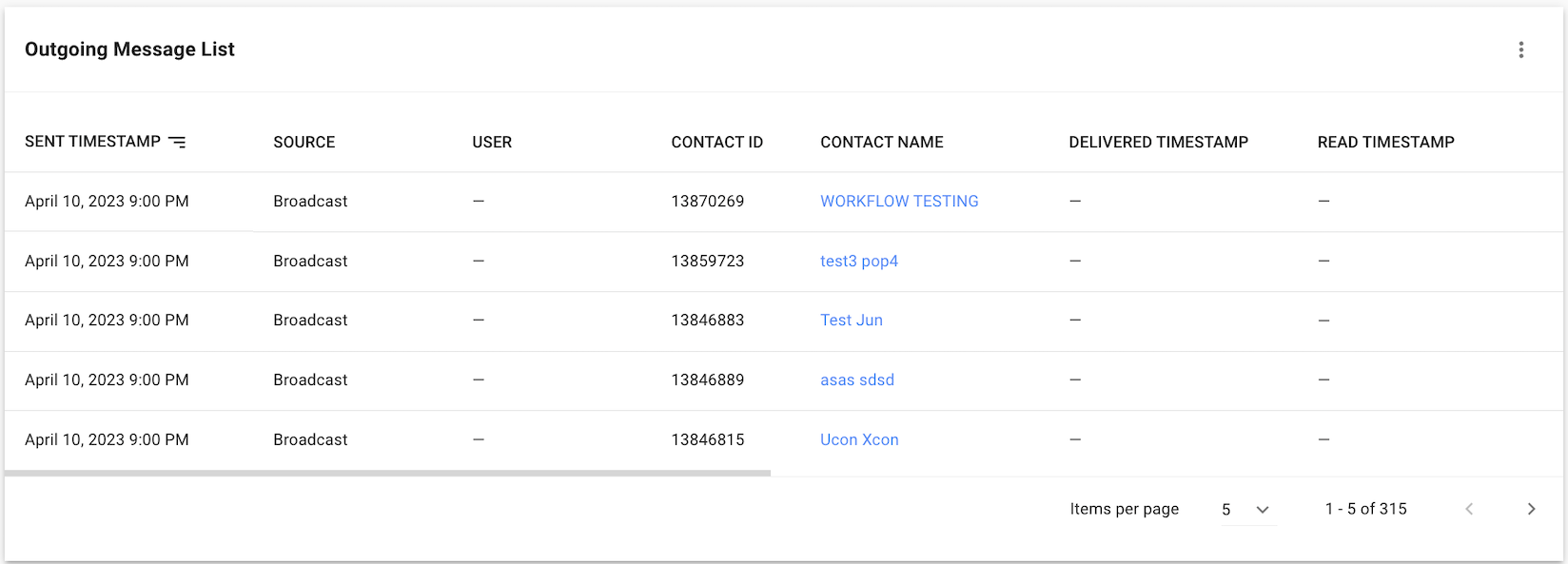
В этом списке вы можете просмотреть сведения о каждом сообщении, отправленном контакту.
Подробнее о каждом столбце читайте в следующей таблице:
Заголовки таблицы | Описание |
|---|---|
Отправлено Временная метка | Дата и время отправки сообщения. |
Источник | Источник отправки сообщения. |
Пользователь | Пользователь, отправивший сообщение. Применимо только в том случае, если источником является Пользователь. |
ID контакта | Идентификатор контакта, которому было отправлено сообщение. |
Имя контакта | Имя контакта, которому было отправлено сообщение. |
Отметка времени доставки | Дата и время прочтения сообщения. Любые изменения статуса доставки по истечении 30 дней больше не будут здесь отражены. |
Прочитать временную метку | Дата и время прочтения сообщения. Любые изменения статуса доставки по истечении 30 дней больше не будут здесь отражены. |
Канал | Канал, по которому было отправлено сообщение. |
Тип | Тип отправленного сообщения. |
Подтип | Подтип отправленного сообщения. |
Содержание | Содержание сообщения. |
Таблица отчетов имеет ограничение на генерацию максимум 10 000 строк результатов. Если вам нужно больше данных, рассмотрите возможность использованияЭкспорта данных.
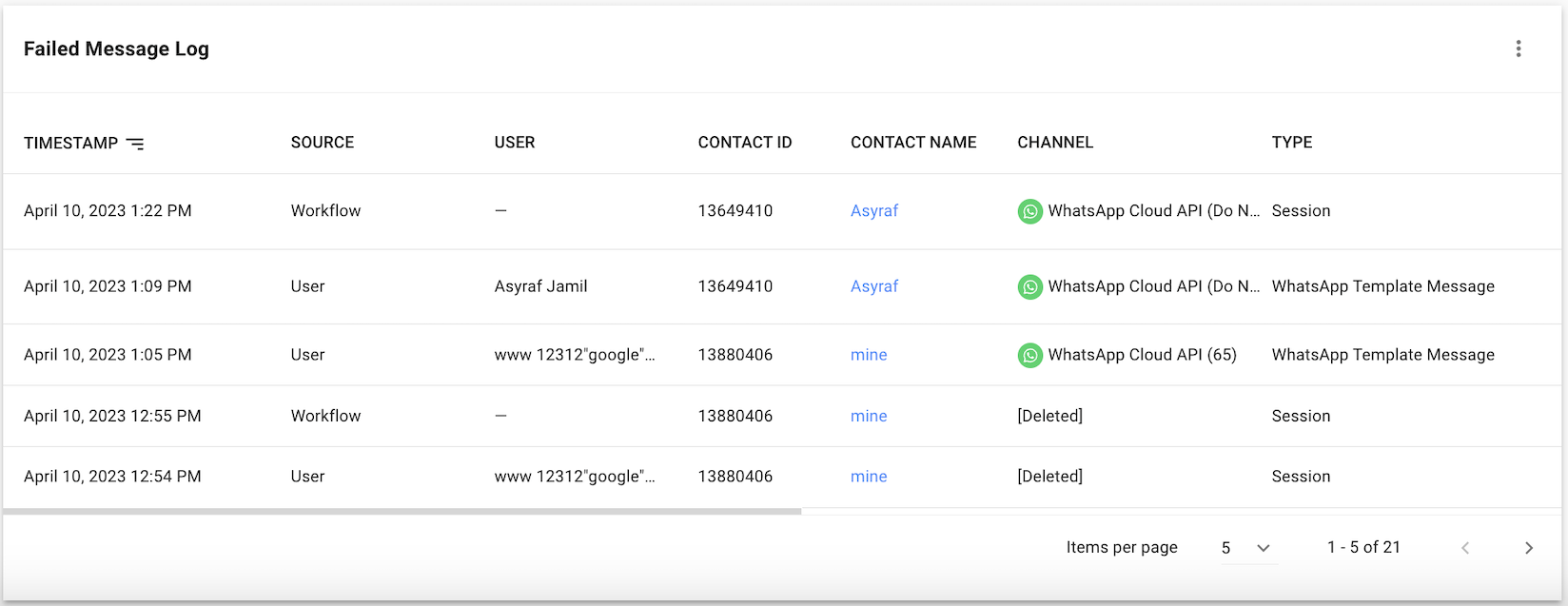
В этом журнале вы можете просмотреть сведения о каждом сообщении, которое не удалось отправить контакту.
Заголовки таблицы | Описание |
|---|---|
Временная метка | Дата и время, когда сообщение не было отправлено. |
Источник | Источник сообщения. |
Пользователь | Пользователь, который пытался отправить сообщение. Применимо только в том случае, если источником является Пользователь. |
ID контакта | Идентификатор контакта, которому не удалось отправить сообщение. |
Имя контакта | Имя контакта, которому не удалось отправить сообщение. |
Канал | Канал, по которому не удалось отправить сообщение. |
Тип | Тип сообщения. |
Подтип | Подтип сообщения. |
Содержание | Содержание сообщения. |
Ошибка | Ошибка, приведшая к сбою отправки. |
Таблица отчетов имеет ограничение на генерацию максимум 10 000 строк результатов. Если вам нужно больше данных, рассмотрите возможность использованияЭкспорта данных.
Соответствующие статьи 👩💻